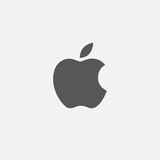Apple выпустила iOS 18.5: спутниковая связь для iPhone 13, защита детей и улучшения стабильности.
Компания Apple представила iOS 18.5 — свежую версию операционной системы, доступную для всех совместимых устройств. Обновление вышло под номером сборки 22F76 и содержит не только технические исправления, но и несколько заметных нововведений.
Главные изменения:
• Спутниковая связь теперь и на iPhone 13
Все модели iPhone 13 получили поддержку текстовой связи через спутник — функция, ранее доступная только на более новых устройствах. Работает это при отсутствии сотовой сети или Wi‑Fi, в регионах, где оператором выступают, например, T-Mobile или Starlink.
• Родительский контроль усилен
Теперь родители получат уведомление, если кто-то вводит пароль от “Экранного времени” на устройстве ребёнка. Это поможет быстрее выявить попытки обхода ограничений.
• Покупки через Apple TV стали проще
Пользователи сторонних телевизоров с приложением Apple TV смогут оплачивать фильмы и подписки напрямую через iPhone.
• Новые обои Pride Harmony
Apple представила динамичные обои в честь Pride 2025, но они не отображаются в российском регионе из-за действующего законодательства.
Обновление уже доступно: чтобы установить iOS 18.5, перейдите в «Настройки» — «Основные» — «Обновление ПО».
Стоит ли переходить на новую версию прямо сейчас — зависит от ваших задач. Но поддержка спутника для iPhone 13 делает апдейт особенно интересным.
@appleinside
#apple #appleinside #ios18 #iphone13 #appletv
Компания Apple представила iOS 18.5 — свежую версию операционной системы, доступную для всех совместимых устройств. Обновление вышло под номером сборки 22F76 и содержит не только технические исправления, но и несколько заметных нововведений.
Главные изменения:
• Спутниковая связь теперь и на iPhone 13
Все модели iPhone 13 получили поддержку текстовой связи через спутник — функция, ранее доступная только на более новых устройствах. Работает это при отсутствии сотовой сети или Wi‑Fi, в регионах, где оператором выступают, например, T-Mobile или Starlink.
• Родительский контроль усилен
Теперь родители получат уведомление, если кто-то вводит пароль от “Экранного времени” на устройстве ребёнка. Это поможет быстрее выявить попытки обхода ограничений.
• Покупки через Apple TV стали проще
Пользователи сторонних телевизоров с приложением Apple TV смогут оплачивать фильмы и подписки напрямую через iPhone.
• Новые обои Pride Harmony
Apple представила динамичные обои в честь Pride 2025, но они не отображаются в российском регионе из-за действующего законодательства.
Обновление уже доступно: чтобы установить iOS 18.5, перейдите в «Настройки» — «Основные» — «Обновление ПО».
Стоит ли переходить на новую версию прямо сейчас — зависит от ваших задач. Но поддержка спутника для iPhone 13 делает апдейт особенно интересным.
@appleinside
#apple #appleinside #ios18 #iphone13 #appletv
❤31👍8🔥7👌3👎1😭1🤗1
iOS 18.5 уже доступна. Стоит ли обновляться в России, все ли работает?
Apple выпустила стабильную версию iOS 18.5 для всех поддерживаемых устройств. Одним из главных вопросов для российских пользователей остаётся работа приложений после обновления — особенно банковских и государственных сервисов.
Мы протестировали ключевые приложения: «Сбер», «Альфа-Банк», «Т-Банк», «Госуслуги», «Мой Налог» и даже Rutube — всё функционирует без сбоев. Также проверено пополнение баланса Apple ID через МТС и билайн — работает стабильно.
Ошибок в работе системных функций не замечено, обновление прошло безболезненно. Так что, если вы сомневались — обновляться на iOS 18.5 сейчас безопасно.
@appleinside
#apple #appleinside #ios18
Apple выпустила стабильную версию iOS 18.5 для всех поддерживаемых устройств. Одним из главных вопросов для российских пользователей остаётся работа приложений после обновления — особенно банковских и государственных сервисов.
Мы протестировали ключевые приложения: «Сбер», «Альфа-Банк», «Т-Банк», «Госуслуги», «Мой Налог» и даже Rutube — всё функционирует без сбоев. Также проверено пополнение баланса Apple ID через МТС и билайн — работает стабильно.
Ошибок в работе системных функций не замечено, обновление прошло безболезненно. Так что, если вы сомневались — обновляться на iOS 18.5 сейчас безопасно.
@appleinside
#apple #appleinside #ios18
❤54👍34🔥11👎5🕊3
iPhone научился бороться с укачиванием: новая функция в iOS 18, о которой стоит знать каждому.
Если во время поездок в машине, поезде или автобусе вы страдаете от укачивания, то iOS 18 может стать настоящим спасением. В системе появился незаметный, но очень продуманный инструмент, который помогает справиться с неприятными ощущениями во время движения.
В чём суть?
Apple внедрила оригинальную технологию: на краях экрана появляются контрастные метки, которые движутся синхронно с движением транспорта. Это помогает мозгу синхронизировать зрительное восприятие с ощущением движения — и тем самым снижает нагрузку на вестибулярную систему. В результате уменьшается вероятность укачивания, особенно если вы смотрите в экран во время поездки.
Как включить:
Откройте настройки iPhone и перейдите в раздел «Универсальный доступ» → «Движение» → «Отображение меток движения транспортного средства». Доступны три режима:
— «Выкл.» — если укачивание вам не страшно.
— «Авто» — iPhone сам активирует метки, когда это нужно.
— «Вкл.» — для ручного запуска функции в любой момент.
Удобный лайфхак:
Добавьте переключатель этой функции в Центр управления. Это позволит включать или отключать метки всего за пару касаний — без необходимости лезть в настройки.
Если вас когда-либо укачивало в пути — обязательно попробуйте. Эта функция создана именно для таких ситуаций.
Хочешь больше таких полезных фишек из iOS 18 — подпишись и следи за обновлениями.
@appleinside
#apple #appleinside #iphone #ios18
Если во время поездок в машине, поезде или автобусе вы страдаете от укачивания, то iOS 18 может стать настоящим спасением. В системе появился незаметный, но очень продуманный инструмент, который помогает справиться с неприятными ощущениями во время движения.
В чём суть?
Apple внедрила оригинальную технологию: на краях экрана появляются контрастные метки, которые движутся синхронно с движением транспорта. Это помогает мозгу синхронизировать зрительное восприятие с ощущением движения — и тем самым снижает нагрузку на вестибулярную систему. В результате уменьшается вероятность укачивания, особенно если вы смотрите в экран во время поездки.
Как включить:
Откройте настройки iPhone и перейдите в раздел «Универсальный доступ» → «Движение» → «Отображение меток движения транспортного средства». Доступны три режима:
— «Выкл.» — если укачивание вам не страшно.
— «Авто» — iPhone сам активирует метки, когда это нужно.
— «Вкл.» — для ручного запуска функции в любой момент.
Удобный лайфхак:
Добавьте переключатель этой функции в Центр управления. Это позволит включать или отключать метки всего за пару касаний — без необходимости лезть в настройки.
Если вас когда-либо укачивало в пути — обязательно попробуйте. Эта функция создана именно для таких ситуаций.
Хочешь больше таких полезных фишек из iOS 18 — подпишись и следи за обновлениями.
@appleinside
#apple #appleinside #iphone #ios18
❤24👍10🔥5👌3👎1
iOS 18.5 добавила раздражающий баннер — как быстро от него избавиться
После установки iOS 18.5 пользователи iPhone заметили странное нововведение: при каждом постукивании по задней крышке, которое используется для выполнения жестов, появляется назойливое уведомление. Apple включила эту функцию по умолчанию, не объяснив, зачем она вообще нужна.
Жесты с задней панелью — удобная фишка, с помощью которой можно делать скриншоты, включать фонарик или запускать другие действия простым двойным или тройным касанием. До выхода iOS 18.5 всё работало тихо и быстро. Теперь же баннер мешает, отвлекает и откровенно раздражает.
К счастью, от него можно избавиться всего за пару шагов. Откройте:
Настройки → Универсальный доступ → Касание → Касание задней панели
Затем отключите переключатель «Показать баннер».
Apple в очередной раз добавила “фичу”, о которой никто не просил. Хорошо, что её хотя бы можно выключить.
@appleinside
#apple #appleinside #ios18
После установки iOS 18.5 пользователи iPhone заметили странное нововведение: при каждом постукивании по задней крышке, которое используется для выполнения жестов, появляется назойливое уведомление. Apple включила эту функцию по умолчанию, не объяснив, зачем она вообще нужна.
Жесты с задней панелью — удобная фишка, с помощью которой можно делать скриншоты, включать фонарик или запускать другие действия простым двойным или тройным касанием. До выхода iOS 18.5 всё работало тихо и быстро. Теперь же баннер мешает, отвлекает и откровенно раздражает.
К счастью, от него можно избавиться всего за пару шагов. Откройте:
Настройки → Универсальный доступ → Касание → Касание задней панели
Затем отключите переключатель «Показать баннер».
Apple в очередной раз добавила “фичу”, о которой никто не просил. Хорошо, что её хотя бы можно выключить.
@appleinside
#apple #appleinside #ios18
👍42❤8👌5
Apple закрыла критическую брешь в iPhone: обновление iOS 18.5 защищает пользователей от перехвата данных.
Вышедшая iOS 18.5 — не просто очередное обновление. Это важнейший патч, устраняющий уязвимость, из-за которой iPhone с новым модемом C1 мог стать объектом перехвата сетевого трафика.
Уязвимость обнаружили в модели iPhone 16e — именно в ней Apple впервые использовала собственный модем C1, обеспечивший более высокую скорость передачи данных и энергоэффективность. Но вместе с этим инженеры компании, похоже, не учли слабое место в архитектуре модема: на определённых этапах передачи трафика злоумышленник мог перехватить данные, не оставляя следов.
Речь шла о потенциальной атаке «человек посередине» — одном из самых опасных типов киберугроз, который позволяет следить за действиями пользователя в сети.
В iOS 18.5 Apple усилила контроль за процессами обработки трафика и ввела дополнительные механизмы проверки, исключив возможность эксплуатации этой лазейки. Помимо этого, были закрыты десятки других уязвимостей, затрагивающих Bluetooth, обработку изображений и файловую систему.
Если вы владелец iPhone 16e или других актуальных моделей — обновиться стоит немедленно. Даже если вы не пользуетесь новым модемом, системные патчи касаются почти всех пользователей iOS.
@appleinside
#apple #appleinside #ios18 #iphone16e
Вышедшая iOS 18.5 — не просто очередное обновление. Это важнейший патч, устраняющий уязвимость, из-за которой iPhone с новым модемом C1 мог стать объектом перехвата сетевого трафика.
Уязвимость обнаружили в модели iPhone 16e — именно в ней Apple впервые использовала собственный модем C1, обеспечивший более высокую скорость передачи данных и энергоэффективность. Но вместе с этим инженеры компании, похоже, не учли слабое место в архитектуре модема: на определённых этапах передачи трафика злоумышленник мог перехватить данные, не оставляя следов.
Речь шла о потенциальной атаке «человек посередине» — одном из самых опасных типов киберугроз, который позволяет следить за действиями пользователя в сети.
В iOS 18.5 Apple усилила контроль за процессами обработки трафика и ввела дополнительные механизмы проверки, исключив возможность эксплуатации этой лазейки. Помимо этого, были закрыты десятки других уязвимостей, затрагивающих Bluetooth, обработку изображений и файловую систему.
Если вы владелец iPhone 16e или других актуальных моделей — обновиться стоит немедленно. Даже если вы не пользуетесь новым модемом, системные патчи касаются почти всех пользователей iOS.
@appleinside
#apple #appleinside #ios18 #iphone16e
❤14👍6🔥4👌4
Как легко включить и отключить геолокацию на iPhone с iOS 18: экономия заряда и времени
Геолокация на iPhone — это невероятно удобная функция, особенно когда нужно быстро вызвать такси, заказать доставку или сориентироваться в новом месте. Однако постоянное использование этой функции может значительно ускорить разрядку батареи. Чтобы продлить срок ее службы, важно знать, как быстро отключить геолокацию.
Как это сделать на Android? Достаточно провести пальцем по шторке и нажать на иконку со стрелочкой. На iPhone же этот процесс обычно занимает больше времени: нужно зайти в «Настройки», найти раздел «Конфиденциальность и безопасность» и затем отключить геолокацию. Но с выходом iOS 18 управлять этой функцией стало еще проще!
Как сократить время? Используйте приложение «Команды» и скрипт «Геолокация». После того как вы добавите его, настройка геолокации станет доступна всего в пару кликов.
1. Скачайте скрипт «Геолокация» и добавьте его через приложение «Команды».
2. Выведите его на главный экран — для этого нажмите на три точки в плитке с командой, затем на иконку «Поделиться» и выберите «На экран Домой».
3. Чтобы добавить скрипт в шторку: удерживайте палец на пустом месте в шторке, выберите «Добавить элемент управления» и найдите пункт «Быстрая команда». Теперь все готово!
Теперь вы можете включать и отключать геолокацию за считанные секунды, экономя заряд батареи и защищая свою конфиденциальность. Эта функция особенно полезна, когда остается всего 10-15% заряда, а приложение с геолокацией продолжает разряжать телефон.
Важно! Если у вас iOS 17 или ниже, вам придется использовать старую версию скрипта, но добавить его в шторку не получится.
@appleinside
#apple #appleinside #ios17 #ios18
Геолокация на iPhone — это невероятно удобная функция, особенно когда нужно быстро вызвать такси, заказать доставку или сориентироваться в новом месте. Однако постоянное использование этой функции может значительно ускорить разрядку батареи. Чтобы продлить срок ее службы, важно знать, как быстро отключить геолокацию.
Как это сделать на Android? Достаточно провести пальцем по шторке и нажать на иконку со стрелочкой. На iPhone же этот процесс обычно занимает больше времени: нужно зайти в «Настройки», найти раздел «Конфиденциальность и безопасность» и затем отключить геолокацию. Но с выходом iOS 18 управлять этой функцией стало еще проще!
Как сократить время? Используйте приложение «Команды» и скрипт «Геолокация». После того как вы добавите его, настройка геолокации станет доступна всего в пару кликов.
1. Скачайте скрипт «Геолокация» и добавьте его через приложение «Команды».
2. Выведите его на главный экран — для этого нажмите на три точки в плитке с командой, затем на иконку «Поделиться» и выберите «На экран Домой».
3. Чтобы добавить скрипт в шторку: удерживайте палец на пустом месте в шторке, выберите «Добавить элемент управления» и найдите пункт «Быстрая команда». Теперь все готово!
Теперь вы можете включать и отключать геолокацию за считанные секунды, экономя заряд батареи и защищая свою конфиденциальность. Эта функция особенно полезна, когда остается всего 10-15% заряда, а приложение с геолокацией продолжает разряжать телефон.
Важно! Если у вас iOS 17 или ниже, вам придется использовать старую версию скрипта, но добавить его в шторку не получится.
@appleinside
#apple #appleinside #ios17 #ios18
👍18❤8🔥4👌2👏1
Как сделать Google Translate основным переводчиком на iPhone и iPad — теперь можно без танцев с бубном
В iOS 18.4 и iPadOS 18.4 появилась функция, о которой просили давно: теперь можно выбрать стороннее приложение для перевода по умолчанию. И если стандартный переводчик от Apple вам не подходит — самое время переключиться на Google Translate.
Настройка занимает пару минут:
1. Установите Google Translate из App Store.
2. Откройте «Настройки».
3. Перейдите в раздел «Приложения».
4. Выберите «Приложения по умолчанию».
5. Зайдите в пункт «Перевод».
6. Отметьте Google Translate в качестве основного.
Теперь при переводе текста с помощью системных функций будет запускаться именно Google, а не встроенный переводчик Apple. Полезно, если вы давно привыкли к словарной базе и интерфейсу от Google.
@appleinside
#apple #appleinside #ios18
В iOS 18.4 и iPadOS 18.4 появилась функция, о которой просили давно: теперь можно выбрать стороннее приложение для перевода по умолчанию. И если стандартный переводчик от Apple вам не подходит — самое время переключиться на Google Translate.
Настройка занимает пару минут:
1. Установите Google Translate из App Store.
2. Откройте «Настройки».
3. Перейдите в раздел «Приложения».
4. Выберите «Приложения по умолчанию».
5. Зайдите в пункт «Перевод».
6. Отметьте Google Translate в качестве основного.
Теперь при переводе текста с помощью системных функций будет запускаться именно Google, а не встроенный переводчик Apple. Полезно, если вы давно привыкли к словарной базе и интерфейсу от Google.
@appleinside
#apple #appleinside #ios18
👍18🔥3❤2👎1
Apple закрыла окно отката: iOS 18.4.1 больше недоступна для установки.
Apple официально прекратила подписывать прошивку iOS и iPadOS 18.4.1. Это значит, что владельцы устройств, уже обновившихся до версии 18.5, больше не смогут вернуться назад.
Такая практика — стандарт для Apple: компания регулярно блокирует возможность отката на более ранние версии iOS, чтобы усилить безопасность системы и пресечь попытки взлома через джейлбрейк.
Если вы обновились до iOS 18.5 — это теперь единственный путь, пока не выйдет новая версия. Те, кто надеялся временно протестировать апдейт и затем вернуться, к сожалению, опоздали.
@appleinside
#apple #appleinside #ios18 #ipados18
Apple официально прекратила подписывать прошивку iOS и iPadOS 18.4.1. Это значит, что владельцы устройств, уже обновившихся до версии 18.5, больше не смогут вернуться назад.
Такая практика — стандарт для Apple: компания регулярно блокирует возможность отката на более ранние версии iOS, чтобы усилить безопасность системы и пресечь попытки взлома через джейлбрейк.
Если вы обновились до iOS 18.5 — это теперь единственный путь, пока не выйдет новая версия. Те, кто надеялся временно протестировать апдейт и затем вернуться, к сожалению, опоздали.
@appleinside
#apple #appleinside #ios18 #ipados18
👍15🤔4❤2🔥2
Apple выпустит собственный умный экран с ИИ уже в 2025 году — это будет нечто большее, чем просто FaceTime и HomeKit.
Apple выпустит собственный умный экран с ИИ уже в 2025 году — это будет нечто большее, чем просто FaceTime и HomeKit
Изначально релиз планировался на весну, но из-за доработок iOS 18.4 с интеграцией ИИ пришлось сдвинуть сроки. Теперь Bloomberg сообщает, что устройство могут показать до конца 2025 года.
Новинка будет работать на специальной версии операционной системы — homeOS. Она получит автономную батарею, переработанный интерфейс в стиле режима StandBy, а также тесную интеграцию с HomeKit, Siri и другими сервисами Apple.
Это будет ключевой элемент экосистемы для тех, кто использует «умный дом» по максимуму.
Но и это не всё. В разработке находится продвинутый вариант устройства — с роботизированной подставкой и новым поколением голосового помощника, способного «проявлять характер». Этот футуристичный гаджет, по данным инсайдеров, может выйти не раньше 2026 года.
Apple нацелена заново переосмыслить, как должен выглядеть умный дом, и начинает с экрана, который будет умнее всех остальных.
@appleinside
#apple #appleinside #homeos #ios18
Apple выпустит собственный умный экран с ИИ уже в 2025 году — это будет нечто большее, чем просто FaceTime и HomeKit
Изначально релиз планировался на весну, но из-за доработок iOS 18.4 с интеграцией ИИ пришлось сдвинуть сроки. Теперь Bloomberg сообщает, что устройство могут показать до конца 2025 года.
Новинка будет работать на специальной версии операционной системы — homeOS. Она получит автономную батарею, переработанный интерфейс в стиле режима StandBy, а также тесную интеграцию с HomeKit, Siri и другими сервисами Apple.
Это будет ключевой элемент экосистемы для тех, кто использует «умный дом» по максимуму.
Но и это не всё. В разработке находится продвинутый вариант устройства — с роботизированной подставкой и новым поколением голосового помощника, способного «проявлять характер». Этот футуристичный гаджет, по данным инсайдеров, может выйти не раньше 2026 года.
Apple нацелена заново переосмыслить, как должен выглядеть умный дом, и начинает с экрана, который будет умнее всех остальных.
@appleinside
#apple #appleinside #homeos #ios18
❤10👌4👍3🔥1
Как спрятать личные фото и видео на iPhone — и чтобы никто не нашёл
Многие владельцы iPhone даже не догадываются, насколько продвинулись функции конфиденциальности в iOS 18. Раньше скрытые фото находились в одноимённой папке — и даже школьник знал, где её искать. Но теперь Apple дала пользователям куда больше контроля над приватностью.
Обновлённое приложение «Фото» позволяет спрятать личные снимки так, что добраться до них смогут только вы — и только после подтверждения личности.
Вот как это работает:
Во-первых, можно убрать папку «Скрытые» из главного меню галереи. Это делается через настройки iPhone — достаточно выключить всего один тумблер. Во-вторых, теперь вы можете ограничить доступ к этой папке через Face ID или Touch ID. Даже если кто-то знает, где искать, — открыть без вас не получится.
В iOS 18 можно даже спрятать само приложение «Фото», сделав его невидимым в меню, поиске и настройках.
Чтобы скрыть конкретные кадры, просто выберите нужные фото и видео, нажмите на значок с тремя точками и выберите пункт «Скрыть».
А чтобы потом посмотреть скрытые материалы, достаточно включить папку обратно и подтвердить доступ через биометрию. После просмотра её можно снова убрать.
Приватность в iPhone теперь — это не просто слова. И если у вас есть что-то личное — вы точно оцените новые возможности iOS 18.
@appleinside
#apple #appleinside #ios18
Многие владельцы iPhone даже не догадываются, насколько продвинулись функции конфиденциальности в iOS 18. Раньше скрытые фото находились в одноимённой папке — и даже школьник знал, где её искать. Но теперь Apple дала пользователям куда больше контроля над приватностью.
Обновлённое приложение «Фото» позволяет спрятать личные снимки так, что добраться до них смогут только вы — и только после подтверждения личности.
Вот как это работает:
Во-первых, можно убрать папку «Скрытые» из главного меню галереи. Это делается через настройки iPhone — достаточно выключить всего один тумблер. Во-вторых, теперь вы можете ограничить доступ к этой папке через Face ID или Touch ID. Даже если кто-то знает, где искать, — открыть без вас не получится.
В iOS 18 можно даже спрятать само приложение «Фото», сделав его невидимым в меню, поиске и настройках.
Чтобы скрыть конкретные кадры, просто выберите нужные фото и видео, нажмите на значок с тремя точками и выберите пункт «Скрыть».
А чтобы потом посмотреть скрытые материалы, достаточно включить папку обратно и подтвердить доступ через биометрию. После просмотра её можно снова убрать.
Приватность в iPhone теперь — это не просто слова. И если у вас есть что-то личное — вы точно оцените новые возможности iOS 18.
@appleinside
#apple #appleinside #ios18
❤19🔥5👌5👍1
На iPhone с iOS 18.5 массово ломается встроенная «Почта» — вместо писем пустой экран.
Пользователи iPhone, установившие iOS 18.5, начали массово жаловаться на сбой в работе стандартного почтового приложения. Вместо входящих писем — пустой белый экран. Иногда приложение зависает и полностью перестаёт реагировать.
Судя по обсуждениям на форумах MacRumors, Reddit и в службе поддержки Apple, проблема не зависит от модели устройства — она затрагивает разные iPhone по всему миру. Ошибка проявляется исключительно в iOS 18.5, хотя апдейт вышел почти месяц назад.
Некоторые временно решают проблему перезагрузкой смартфона, но эффект недолговечен — баг возвращается.
Apple пока официально не комментировала ситуацию. Вероятнее всего, исправление появится в одном из ближайших минорных обновлений. Если вы столкнулись с этой проблемой — вы не одиноки, и дело вовсе не в вашем устройстве.
@appleinside
#apple #appleinside #ios18 #iphone
Пользователи iPhone, установившие iOS 18.5, начали массово жаловаться на сбой в работе стандартного почтового приложения. Вместо входящих писем — пустой белый экран. Иногда приложение зависает и полностью перестаёт реагировать.
Судя по обсуждениям на форумах MacRumors, Reddit и в службе поддержки Apple, проблема не зависит от модели устройства — она затрагивает разные iPhone по всему миру. Ошибка проявляется исключительно в iOS 18.5, хотя апдейт вышел почти месяц назад.
Некоторые временно решают проблему перезагрузкой смартфона, но эффект недолговечен — баг возвращается.
Apple пока официально не комментировала ситуацию. Вероятнее всего, исправление появится в одном из ближайших минорных обновлений. Если вы столкнулись с этой проблемой — вы не одиноки, и дело вовсе не в вашем устройстве.
@appleinside
#apple #appleinside #ios18 #iphone
🤔15❤5🔥2👍1👌1🤣1
«Привет, Сири» больше не нужен: в iOS 18 можно задать собственную фразу для активации голосового помощника.
В iOS 18 Apple дала пользователям больше свободы — теперь вы сами решаете, как обращаться к Siri. Стандартное «Привет, Siri» можно заменить на любое слово или выражение, а ещё — полностью настроить голосовое управление для своих задач. Это открывает массу новых возможностей для персонализации.
Как задать свою фразу для вызова Siri
1. Откройте настройки: «Универсальный доступ» → «Голосовые команды».
2. Нажмите «Добавить действие» и выберите «Siri».
3. Введите любое слово или выражение — например, «Сири», «Джарвис» или даже собственное имя ассистента.
Теперь ваш iPhone будет слушаться только вас — буквально.
Как управлять iPhone голосом без Siri
1. В «Голосовых командах» выберите «Запрос к Siri».
2. Впишите команду вроде «Включи музыку» или «Покажи календарь» и привяжите её к быстрой фразе.
Команда будет срабатывать мгновенно — Siri даже не придётся включать отдельно.
iOS 18 делает iPhone по-настоящему вашим. Никаких заученных фраз — только те команды, которые удобны именно вам.
@appleinside
#apple #appleinside #ios18 #siri #iphone
В iOS 18 Apple дала пользователям больше свободы — теперь вы сами решаете, как обращаться к Siri. Стандартное «Привет, Siri» можно заменить на любое слово или выражение, а ещё — полностью настроить голосовое управление для своих задач. Это открывает массу новых возможностей для персонализации.
Как задать свою фразу для вызова Siri
1. Откройте настройки: «Универсальный доступ» → «Голосовые команды».
2. Нажмите «Добавить действие» и выберите «Siri».
3. Введите любое слово или выражение — например, «Сири», «Джарвис» или даже собственное имя ассистента.
Теперь ваш iPhone будет слушаться только вас — буквально.
Как управлять iPhone голосом без Siri
1. В «Голосовых командах» выберите «Запрос к Siri».
2. Впишите команду вроде «Включи музыку» или «Покажи календарь» и привяжите её к быстрой фразе.
Команда будет срабатывать мгновенно — Siri даже не придётся включать отдельно.
iOS 18 делает iPhone по-настоящему вашим. Никаких заученных фраз — только те команды, которые удобны именно вам.
@appleinside
#apple #appleinside #ios18 #siri #iphone
❤17👍11🔥6👎1
iOS 18 делает звонки чище: как включить “Изоляцию голоса”
Apple всерьёз взялась за качество телефонных разговоров. В iOS 18 появилась новая настройка, которая кардинально меняет звучание голоса во время звонка — речь о функции “Изоляция голоса”. Теперь даже в шумном кафе, на улице или в транспорте ваш собеседник будет слышать вас чётко и без фонового гама.
Ранее этот режим можно было включить только во время звонка через “Центр управления”, но теперь он доступен напрямую в настройках.
Как включить “Изоляцию голоса”:
— Откройте “Настройки”
— Зайдите в “Универсальный доступ” → “Аудиовизуализация”
— Активируйте пункт “Изоляция голоса”
Фишка в том, что технология теперь работает не только в FaceTime, но и в обычных телефонных разговорах. Это особенно удобно тем, кто часто звонит на ходу — в метро, на улице или в оживлённых местах.
Уже попробовали? Напишите, как работает у вас — и правда ли стало тише вокруг и громче вас.
@appleinside
#apple #appleinside #ios18
Apple всерьёз взялась за качество телефонных разговоров. В iOS 18 появилась новая настройка, которая кардинально меняет звучание голоса во время звонка — речь о функции “Изоляция голоса”. Теперь даже в шумном кафе, на улице или в транспорте ваш собеседник будет слышать вас чётко и без фонового гама.
Ранее этот режим можно было включить только во время звонка через “Центр управления”, но теперь он доступен напрямую в настройках.
Как включить “Изоляцию голоса”:
— Откройте “Настройки”
— Зайдите в “Универсальный доступ” → “Аудиовизуализация”
— Активируйте пункт “Изоляция голоса”
Фишка в том, что технология теперь работает не только в FaceTime, но и в обычных телефонных разговорах. Это особенно удобно тем, кто часто звонит на ходу — в метро, на улице или в оживлённых местах.
Уже попробовали? Напишите, как работает у вас — и правда ли стало тише вокруг и громче вас.
@appleinside
#apple #appleinside #ios18
👍31🔥6❤3👎1
iPhone начал показывать рекламу в Wallet — и никто не просил об этом.
Пользователи iPhone по всему миру начали замечать тревожную новинку: прямо в приложении Wallet начали приходить рекламные уведомления — и, судя по всему, никто не давал на это согласие.
Как пишут пользователи в соцсетях, реклама приходит от самой Apple. В уведомлениях предлагается, например, купить билеты на сериал «Формула-1» в Apple TV+. При этом никаких галочек, соглашений или разрешений на маркетинговую рассылку владельцы устройств не давали.
Больше всего вопросов вызывает то, что подобные действия идут вразрез с собственной политикой конфиденциальности Apple, которая не раз подчёркивала — никакой рекламы без прямого согласия пользователя. Что это: баг, эксперимент или новое «нормальное» — пока неясно.
Интересно, что в бета-версии iOS 26 уже появилась опция отключения подобных рекламных уведомлений в Wallet. Но в актуальной стабильной версии iOS 18, которую используют миллионы владельцев iPhone, такой возможности пока нет.
Пользователи недоумевают: если Apple начинает использовать системные приложения для рекламы собственных сервисов — где гарантия, что завтра реклама не появится в Настройках или Календаре?
@appleinside
#apple #appleinside #wallet #iphone #ios26 #ios18
Пользователи iPhone по всему миру начали замечать тревожную новинку: прямо в приложении Wallet начали приходить рекламные уведомления — и, судя по всему, никто не давал на это согласие.
Как пишут пользователи в соцсетях, реклама приходит от самой Apple. В уведомлениях предлагается, например, купить билеты на сериал «Формула-1» в Apple TV+. При этом никаких галочек, соглашений или разрешений на маркетинговую рассылку владельцы устройств не давали.
Больше всего вопросов вызывает то, что подобные действия идут вразрез с собственной политикой конфиденциальности Apple, которая не раз подчёркивала — никакой рекламы без прямого согласия пользователя. Что это: баг, эксперимент или новое «нормальное» — пока неясно.
Интересно, что в бета-версии iOS 26 уже появилась опция отключения подобных рекламных уведомлений в Wallet. Но в актуальной стабильной версии iOS 18, которую используют миллионы владельцев iPhone, такой возможности пока нет.
Пользователи недоумевают: если Apple начинает использовать системные приложения для рекламы собственных сервисов — где гарантия, что завтра реклама не появится в Настройках или Календаре?
@appleinside
#apple #appleinside #wallet #iphone #ios26 #ios18
👍21❤8🤬5👎2🔥1💊1
Как делиться Wi-Fi с iPhone по-новому: теперь доступно даже для Android
С выходом iOS 18 делиться Wi-Fi с другими стало ещё проще! Если раньше удобная функция работала только внутри экосистемы Apple, то теперь она доступна для всех устройств, включая Android и Windows. Всё благодаря приложению «Пароли», появившемуся в новой версии iOS.
Вот как это сделать:
1. Откройте приложение «Пароли» (найти его можно через Spotlight или в Библиотеке приложений).
2. Перейдите в раздел Wi-Fi.
3. Найдите сеть, которой хотите поделиться, и выберите её.
4. Нажмите «Показать QR-код».
Теперь любой смартфон или планшет может подключиться к вашей сети, просто отсканировав код камерой. Никаких лишних действий или сложных настроек!
Обновляйтесь на iOS 18 и делитесь интернетом легко. Пользовались уже этой функцией? Делитесь впечатлениями в комментариях!
@appleinside
#apple #appleinside #ios18
С выходом iOS 18 делиться Wi-Fi с другими стало ещё проще! Если раньше удобная функция работала только внутри экосистемы Apple, то теперь она доступна для всех устройств, включая Android и Windows. Всё благодаря приложению «Пароли», появившемуся в новой версии iOS.
Вот как это сделать:
1. Откройте приложение «Пароли» (найти его можно через Spotlight или в Библиотеке приложений).
2. Перейдите в раздел Wi-Fi.
3. Найдите сеть, которой хотите поделиться, и выберите её.
4. Нажмите «Показать QR-код».
Теперь любой смартфон или планшет может подключиться к вашей сети, просто отсканировав код камерой. Никаких лишних действий или сложных настроек!
Обновляйтесь на iOS 18 и делитесь интернетом легко. Пользовались уже этой функцией? Делитесь впечатлениями в комментариях!
@appleinside
#apple #appleinside #ios18
🔥21❤6👍5
iOS 18: как сохранить файлы из iCloud на устройстве и не потерять доступ без интернета.
Apple добавила в iOS 18 и iPadOS 18 долгожданную функцию, которая давно востребована пользователями: теперь можно запретить системе автоматически удалять файлы из iCloud с устройства. Это особенно актуально, если вы часто работаете с документами офлайн или не хотите терять доступ к важным данным из-за отсутствия интернета.
Вот как сохранить нужные файлы на iPhone или iPad:
1. Откройте приложение «Файлы» и перейдите в раздел «Обзор» → «iCloud Drive».
2. Найдите нужный файл или папку.
3. Зажмите палец на элементе и в появившемся меню выберите «Оставить в загрузках».
4. Дождитесь, пока файл полностью загрузится — теперь он всегда будет доступен на устройстве.
Важно: система больше не будет удалять этот файл, даже если место в памяти заканчивается. Вы сами решаете, когда и что оставить только в облаке.
Если в будущем понадобится освободить память, просто повторите те же действия и выберите «Удалить загрузку» — файл останется в iCloud, но исчезнет с устройства.
Теперь никакой автоматической очистки и неожиданных потерь данных — только вы контролируете, что хранится на устройстве.
@appleinside
#apple #appleinside #icloud #ios18 #iphone #ipad
Apple добавила в iOS 18 и iPadOS 18 долгожданную функцию, которая давно востребована пользователями: теперь можно запретить системе автоматически удалять файлы из iCloud с устройства. Это особенно актуально, если вы часто работаете с документами офлайн или не хотите терять доступ к важным данным из-за отсутствия интернета.
Вот как сохранить нужные файлы на iPhone или iPad:
1. Откройте приложение «Файлы» и перейдите в раздел «Обзор» → «iCloud Drive».
2. Найдите нужный файл или папку.
3. Зажмите палец на элементе и в появившемся меню выберите «Оставить в загрузках».
4. Дождитесь, пока файл полностью загрузится — теперь он всегда будет доступен на устройстве.
Важно: система больше не будет удалять этот файл, даже если место в памяти заканчивается. Вы сами решаете, когда и что оставить только в облаке.
Если в будущем понадобится освободить память, просто повторите те же действия и выберите «Удалить загрузку» — файл останется в iCloud, но исчезнет с устройства.
Теперь никакой автоматической очистки и неожиданных потерь данных — только вы контролируете, что хранится на устройстве.
@appleinside
#apple #appleinside #icloud #ios18 #iphone #ipad
❤13👍6🔥3
iOS 18 случайно раскрыла будущее всей экосистемы Apple
iOS 18 неожиданно пролила свет на один из самых секретных проектов Apple — новую аппаратную платформу, объединяющую iPhone, Apple TV и HomePod mini. Видео предполагаемого инженерного прототипа iPhone 16 с внутренней сборкой iOS 18 опубликовал китайский инсайдер с ником Fallen Flowers in Poems. Внутри — целый список кодовых имён будущих процессоров.
Что нашли в системе:
— A19 — для iPhone 17, iPhone 17 Air и iPhone 17e;
— A19 Pro — для флагманов iPhone 17 Pro и 17 Pro Max;
— M5 и M5 Pro — для нового поколения Mac и iPad Pro;
— S11 — для будущих Apple Watch;
— C2 — модем для iPhone 17e и всей линейки iPhone 18;
— Proxima — совершенно новый чип Wi-Fi и Bluetooth, который может объединить экосистему Apple ещё теснее.
Чип Proxima, по данным Bloomberg, станет сердцем Apple TV и HomePod mini 2025 года, а также появится как минимум в одном из новых iPhone 17. Это будет первое серьёзное обновление беспроводных модулей за последние годы: Apple TV до сих пор работает на Wi-Fi 6, а HomePod mini и вовсе на устаревшем Wi-Fi 4.
Proxima, вероятно, получит поддержку Wi-Fi 6E или даже Wi-Fi 7, что поднимет качество подключения и скорости на новый уровень — особенно для мультимедийных устройств и умного дома.
Apple, как всегда, не комментирует утечки, но анонсы в сентябре и начале 2025 года обещают быть очень интересными.
@appleinside
#apple #appleinside #ios18
iOS 18 неожиданно пролила свет на один из самых секретных проектов Apple — новую аппаратную платформу, объединяющую iPhone, Apple TV и HomePod mini. Видео предполагаемого инженерного прототипа iPhone 16 с внутренней сборкой iOS 18 опубликовал китайский инсайдер с ником Fallen Flowers in Poems. Внутри — целый список кодовых имён будущих процессоров.
Что нашли в системе:
— A19 — для iPhone 17, iPhone 17 Air и iPhone 17e;
— A19 Pro — для флагманов iPhone 17 Pro и 17 Pro Max;
— M5 и M5 Pro — для нового поколения Mac и iPad Pro;
— S11 — для будущих Apple Watch;
— C2 — модем для iPhone 17e и всей линейки iPhone 18;
— Proxima — совершенно новый чип Wi-Fi и Bluetooth, который может объединить экосистему Apple ещё теснее.
Чип Proxima, по данным Bloomberg, станет сердцем Apple TV и HomePod mini 2025 года, а также появится как минимум в одном из новых iPhone 17. Это будет первое серьёзное обновление беспроводных модулей за последние годы: Apple TV до сих пор работает на Wi-Fi 6, а HomePod mini и вовсе на устаревшем Wi-Fi 4.
Proxima, вероятно, получит поддержку Wi-Fi 6E или даже Wi-Fi 7, что поднимет качество подключения и скорости на новый уровень — особенно для мультимедийных устройств и умного дома.
Apple, как всегда, не комментирует утечки, но анонсы в сентябре и начале 2025 года обещают быть очень интересными.
@appleinside
#apple #appleinside #ios18
👍9❤7👌5🔥1
Как быстро найти iPhone с помощью Алисы
Если телефон затерялся дома, а времени искать его нет, на помощь придёт Алиса. Голосовой ассистент может позвонить на ваш смартфон, даже если он в беззвучном режиме.
Как это работает?
1. Настройте аккаунт в приложении Яндекс. В разделе «Номер для уведомлений» убедитесь, что указан ваш актуальный телефон.
2. Сохраните изменения.
3. Когда смартфон потерялся, просто скажите:
«Алиса, найди мой телефон».
4. На устройство поступит входящий вызов – останется только прислушаться и найти его.
Функция работает на любой колонке с Алисой, ТВ-станции или даже через Яндекс.Браузер. Главное, чтобы смартфон был включён и имел связь.
@appleinside
#apple #appleinside #ios18
Если телефон затерялся дома, а времени искать его нет, на помощь придёт Алиса. Голосовой ассистент может позвонить на ваш смартфон, даже если он в беззвучном режиме.
Как это работает?
1. Настройте аккаунт в приложении Яндекс. В разделе «Номер для уведомлений» убедитесь, что указан ваш актуальный телефон.
2. Сохраните изменения.
3. Когда смартфон потерялся, просто скажите:
«Алиса, найди мой телефон».
4. На устройство поступит входящий вызов – останется только прислушаться и найти его.
Функция работает на любой колонке с Алисой, ТВ-станции или даже через Яндекс.Браузер. Главное, чтобы смартфон был включён и имел связь.
@appleinside
#apple #appleinside #ios18
❤17👍10🔥5👎1🤬1🕊1🗿1
Как на iPhone включить автоудаление СМС и писем с кодами подтверждения
Если ваша память iPhone постоянно забивается одноразовыми кодами из онлайн-банков и приложений, у меня хорошие новости. В iOS 17 появилась удобная функция автоудаления СМС и писем с кодами после их использования.
Как активировать автоудаление:
1. Откройте «Настройки» и перейдите в раздел «Основные».
2. Зайдите в «Автозаполнение и пароли».
3. Активируйте переключатель «Коды проверки — Удаление после использования».
Теперь iPhone будет сам удалять СМС и письма с кодами, как только вы их используете.
Как это работает:
— При входе в онлайн-банк или другой сервис дождитесь СМС или письма с кодом.
— Подставьте код одним нажатием на предложение в клавиатуре.
— После этого сообщение или письмо автоматически исчезнут.
Важно: Если вы вводите код вручную, функция автоудаления не сработает.
Как восстановить удаленное сообщение:
Если код удалился, а вход не произошел, вы можете найти его:
— В приложении «Сообщения» нажмите «Фильтры» и выберите «Удаленные». Там сохраняются удаленные СМС.
— В «Почте» откройте папку «Корзина» — письмо с кодом будет первым в списке.
Удаленные сообщения хранятся в течение 30 дней, так что успеете найти нужный код.
Функция автоудаления — это не только удобство, но и дополнительная защита вашей конфиденциальности. Включайте и делитесь в комментариях, полезно ли вам это!
@appleinside
#apple #appleinside #ios18
Если ваша память iPhone постоянно забивается одноразовыми кодами из онлайн-банков и приложений, у меня хорошие новости. В iOS 17 появилась удобная функция автоудаления СМС и писем с кодами после их использования.
Как активировать автоудаление:
1. Откройте «Настройки» и перейдите в раздел «Основные».
2. Зайдите в «Автозаполнение и пароли».
3. Активируйте переключатель «Коды проверки — Удаление после использования».
Теперь iPhone будет сам удалять СМС и письма с кодами, как только вы их используете.
Как это работает:
— При входе в онлайн-банк или другой сервис дождитесь СМС или письма с кодом.
— Подставьте код одним нажатием на предложение в клавиатуре.
— После этого сообщение или письмо автоматически исчезнут.
Важно: Если вы вводите код вручную, функция автоудаления не сработает.
Как восстановить удаленное сообщение:
Если код удалился, а вход не произошел, вы можете найти его:
— В приложении «Сообщения» нажмите «Фильтры» и выберите «Удаленные». Там сохраняются удаленные СМС.
— В «Почте» откройте папку «Корзина» — письмо с кодом будет первым в списке.
Удаленные сообщения хранятся в течение 30 дней, так что успеете найти нужный код.
Функция автоудаления — это не только удобство, но и дополнительная защита вашей конфиденциальности. Включайте и делитесь в комментариях, полезно ли вам это!
@appleinside
#apple #appleinside #ios18
❤11🔥7👍5
Как отключить автоматическое слайдшоу в Фото на iOS 18 и вернуть себе контроль над галереей
После установки iOS 18 многие пользователи заметили, что приложение «Фото» стало показывать слайдшоу в каждом разделе — автоматически и без запроса. Это нововведение может раздражать, особенно если вы просто хотите быстро найти снимок, а не смотреть подборку под музыку. К счастью, функция отключается вручную.
Вот как это сделать:
1. Откройте любую папку в приложении «Фото» — например, «Недавние» или любую вашу подборку.
2. В нижнем левом углу экрана нажмите на иконку сортировки.
3. Перейдите в раздел «Параметры вида».
4. Отключите пункт «Просмотр фильма» — именно он отвечает за автоматическое воспроизведение слайдшоу.
Повторите эти действия для всех папок, где не хотите видеть автошоу. Настройка применяется отдельно для каждого раздела, но тратится на это всего пару минут. После этого приложение «Фото» снова станет удобным инструментом, а не навязчивым проигрывателем воспоминаний.
@appleinside
#apple #appleinside #ios18 #photo
После установки iOS 18 многие пользователи заметили, что приложение «Фото» стало показывать слайдшоу в каждом разделе — автоматически и без запроса. Это нововведение может раздражать, особенно если вы просто хотите быстро найти снимок, а не смотреть подборку под музыку. К счастью, функция отключается вручную.
Вот как это сделать:
1. Откройте любую папку в приложении «Фото» — например, «Недавние» или любую вашу подборку.
2. В нижнем левом углу экрана нажмите на иконку сортировки.
3. Перейдите в раздел «Параметры вида».
4. Отключите пункт «Просмотр фильма» — именно он отвечает за автоматическое воспроизведение слайдшоу.
Повторите эти действия для всех папок, где не хотите видеть автошоу. Настройка применяется отдельно для каждого раздела, но тратится на это всего пару минут. После этого приложение «Фото» снова станет удобным инструментом, а не навязчивым проигрывателем воспоминаний.
@appleinside
#apple #appleinside #ios18 #photo
👍13❤6🔥5